VPN คืออะไร ข้อดีและข้อเสียของ VPN เครือข่ายส่วนตัวเสมือน

VPN คืออะไร มีข้อดีข้อเสียอะไรบ้าง? มาพูดคุยกับ WebTech360 เกี่ยวกับนิยามของ VPN และวิธีนำโมเดลและระบบนี้ไปใช้ในการทำงาน
ปัจจุบัน Google DNS เป็นบริการยอดนิยมที่ใช้เพื่อเพิ่มความเร็วในการเข้าถึงอินเทอร์เน็ต Google DNS ช่วยเพิ่มความปลอดภัยขณะท่องอินเทอร์เน็ต โดยเฉพาะอย่างยิ่งฟีเจอร์ป้องกันการฉ้อโกงผ่านการกรองข้อมูล และความสามารถในการเข้าถึงเว็บไซต์ที่ถูกบล็อก
คำว่า DNS เป็นที่คุ้นเคยสำหรับผู้ใช้อินเทอร์เน็ต มาเป็นเวลานานแล้วเป็นระบบการแก้ชื่อ ซึ่งเป็นระบบที่ช่วยให้สามารถสร้างการติดต่อระหว่างที่อยู่ IP และชื่อโดเมนได้ กล่าวคือ DNS จะแปลงชื่อโดเมนเป็นที่อยู่ IP เพื่อใช้ในการระบุตัวตนบนระบบเครือข่าย
ปัจจุบันมีDNS คุณภาพ มากมาย ให้เราเลือกใช้ เช่น Singapore DNS, VNPT DNS, OpenDNS DNS และอื่นๆ ซึ่ง Google DNS เป็นที่นิยมใช้กันทั่วไป และ Google DNS 8.8.8.8 8.8.4.4 ก็กำลังได้รับความนิยมจากผู้ใช้จำนวนมาก บทความต่อไปนี้จะแนะนำวิธีการเปลี่ยน Google DNS เป็น 8.8.8.8 8.8.4.4
Windows 11 : ดูวิธีการเปลี่ยนเซิร์ฟเวอร์ DNS บน Windows 11เพื่อดูรายละเอียดเพิ่มเติม
คำแนะนำในการเปลี่ยน Google DNS 8.8.8.8 และ 8.8.4.4 บน Windows 10
ขั้นตอนที่ 1:
บนอินเทอร์เฟซคอมพิวเตอร์ คลิกที่ไอคอนการเชื่อมต่อเครือข่ายบนแถบงาน และเลือกเปิดศูนย์เครือข่ายและการแชร์
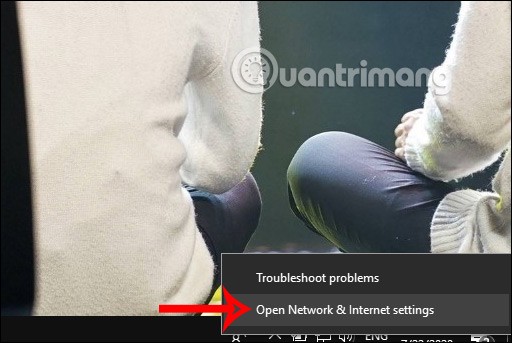
ขั้นตอนที่ 2:
จากนั้นแสดงอินเทอร์เฟซสถานะเครือข่ายในการตั้งค่า Windows เลื่อนลงแล้วคลิกที่Network and Sharing Center
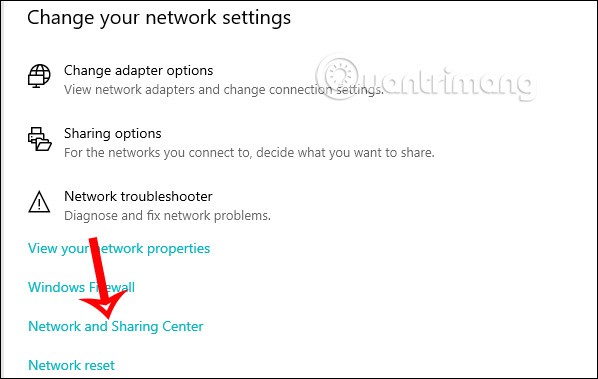
ขั้นตอนที่ 3:
จากนั้นเราจะเข้าสู่อินเทอร์เฟซ Network and Sharing Center ทันที ให้คุณดับเบิลคลิกที่ชื่อเครือข่ายที่เชื่อมต่ออยู่ในคอมพิวเตอร์ของคุณ
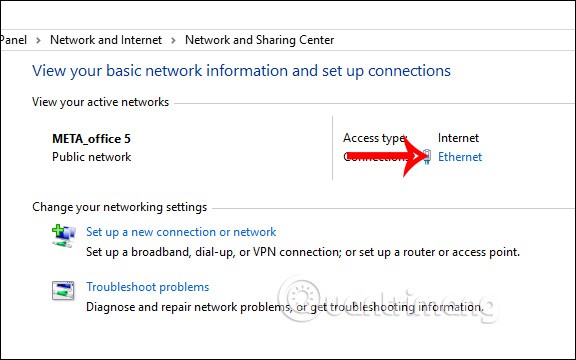
ตอนนี้อินเทอร์เฟซใหม่จะปรากฏขึ้น ให้คุณคลิกที่คุณสมบัติต่อ ไป
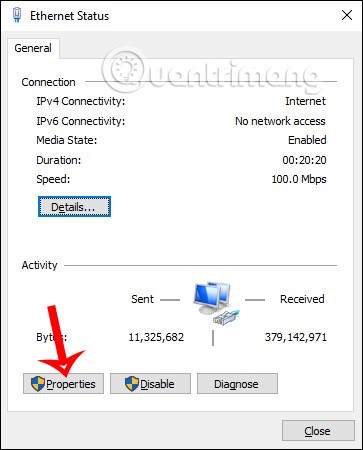
ขั้นตอนที่ 4:
แสดงอินเทอร์เฟซใหม่ ผู้ใช้คลิกที่อินเทอร์เน็ตโปรโตคอลเวอร์ชัน 4 (TCP/IPv4 )
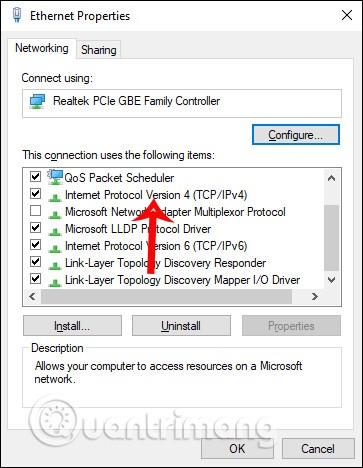
ในอินเทอร์เฟซคุณสมบัติโปรโตคอลอินเทอร์เน็ตเวอร์ชัน 4 (TCP/IPv4) เลือกใช้ที่อยู่เซิร์ฟเวอร์ DNS ต่อไปนี้จากนั้นกรอกพารามิเตอร์ที่สอดคล้องกันสำหรับ Google DNS ดังที่แสดงด้านล่าง
สุดท้ายคลิกตกลงเพื่อเสร็จสิ้น เครือข่ายจะโหลดซ้ำโดยอัตโนมัติตาม DNS ของ Google ที่ป้อนไว้

หากคุณใช้ที่อยู่ IPv6 ให้เลือก TCP/IPv6 และป้อนค่า 2 ค่าต่อไปนี้แทน 8.8.8.8 และ 8.8.4.4:
นอกจากการเข้าถึงไอคอนเครือข่ายบนแถบงานแล้ว คุณยังสามารถไปที่แผงควบคุม แล้วคลิก "ดูสถานะเครือข่ายและงาน" จากนั้นคลิกที่ชื่อเครือข่ายและทำเช่นเดียวกันกับข้างต้น
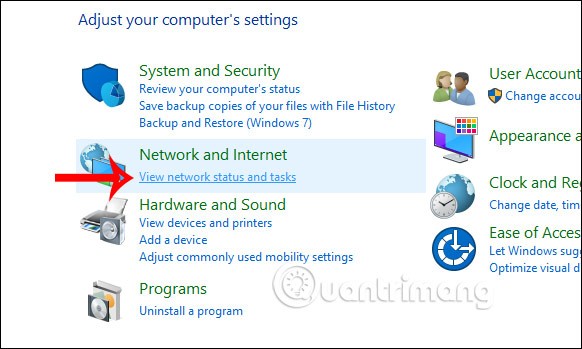
คำแนะนำในการเปลี่ยน Google DNS 8.8.8.8 และ 8.8.4.4 บน Windows 8
ผู้ใช้ Windows 8 สามารถเปลี่ยนเซิร์ฟเวอร์ DNS ในการตั้งค่าเครือข่ายได้อย่างง่ายดาย
ขั้นตอนที่ 1 : ไปที่Network and Sharing Center (ศูนย์เครือข่ายและการแบ่งปัน ) คุณสามารถเปิดตัวเลือกนี้ได้ผ่านแผงควบคุม (เมนู Start > Control Panel) หรือผ่านไอคอนการเชื่อมต่อเครือข่ายในแผงการแจ้งเตือนบนแถบงาน เมื่อพบไอคอนแล้ว ให้คลิกขวาที่ไอคอนนั้น แล้วเลือก ตัวเลือก Open Network and Sharing Center ( เปิดศูนย์เครือข่ายและการแบ่งปัน)
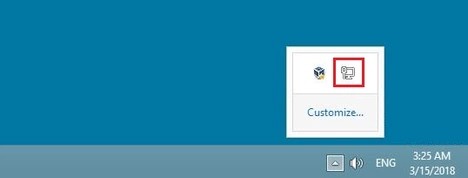
ไอคอนการเชื่อมต่อเครือข่ายจะไม่ปรากฏบนแถบงานของ Windows เสมอไป แต่คุณสามารถค้นหาได้โดยคลิกแสดงสัญลักษณ์ที่ซ่อนอยู่
ขั้นตอนที่ 2:เปิดการตั้งค่าอะแดปเตอร์โดยคลิกปุ่มที่เหมาะสม
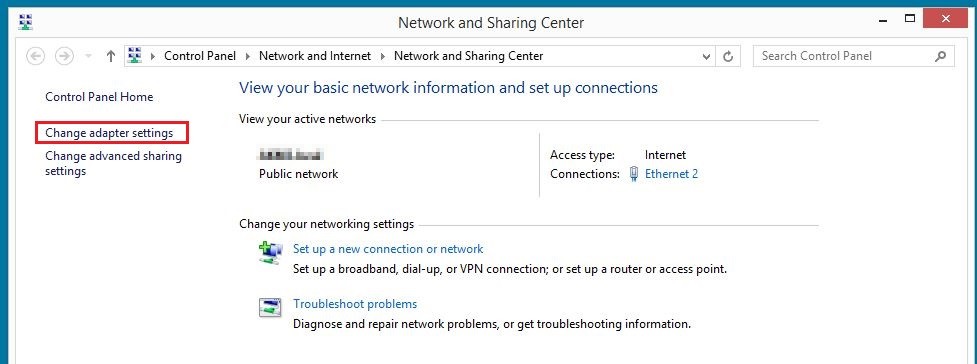
ขั้นตอนที่ 3 : ตอนนี้คลิกขวาที่การเชื่อมต่อที่คุณต้องการกำหนดค่าและเลือกคุณสมบัติในเมนูที่ปรากฏขึ้น
ขั้นตอนที่ 4 : คลิกสองครั้งที่Internet Protocol Version 4 (TCP/IPv4)เพื่อเปิดเมนูการเปลี่ยนแปลงเซิร์ฟเวอร์ DNS ของ Windows 8 ซึ่งคุณสามารถป้อนที่อยู่ข้างต้นสำหรับเซิร์ฟเวอร์ DNS สาธารณะของ Google (8.8.8.8 และ 8.8.4.4) ได้
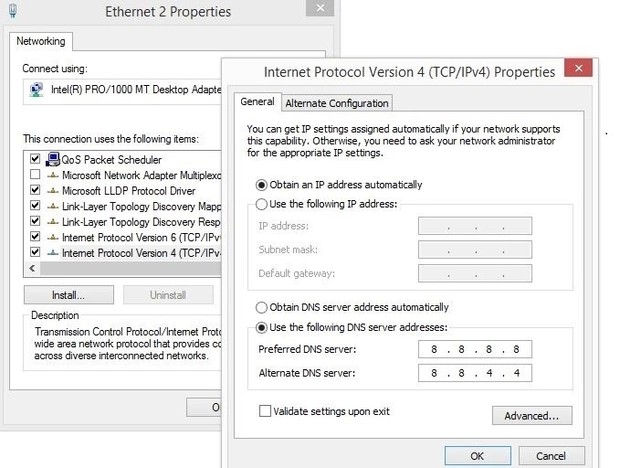
ตัวอย่างนี้ใช้ที่อยู่ Google เพื่อเปลี่ยนเซิร์ฟเวอร์ DNS บน Windows 8
คำแนะนำในการเปลี่ยน Google DNS 8.8.8.8 และ 8.8.4.4 บน Windows 7
คุณสามารถเปลี่ยนเซิร์ฟเวอร์ DNS บน Windows 7 ได้ผ่านการตั้งค่าการเชื่อมต่อเครือข่าย
ขั้นตอนที่ 1 : เปิดNetwork and Sharing Centerคุณสามารถทำได้ทั้งผ่านแผงควบคุม ซึ่งคุณจะพบรายการเมนูที่เกี่ยวข้อง หรือคลิกขวาที่ไอคอนการเชื่อมต่อเครือข่ายในแผงการแจ้งเตือนบนแถบงาน (หรือที่เรียกว่าถาดระบบ) แล้วคลิก " เปิด Network and Sharing Center"
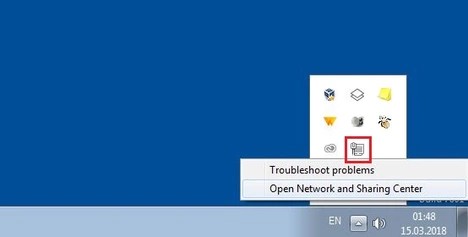
หากคุณไม่พบไอคอนสำหรับการเชื่อมต่อเครือข่ายของคุณ คุณยังสามารถเปิดศูนย์เครือข่ายและการแชร์ใน Windows 7 ผ่านทางแผงควบคุมได้
ขั้นตอนที่ 2 : ในเมนูถัดไป เลือก ตัวเลือก เปลี่ยนการตั้งค่าอะแดปเตอร์จากนั้นเลือกการเชื่อมต่อที่มีการตั้งค่า DNS ที่คุณต้องการเปลี่ยนแปลง
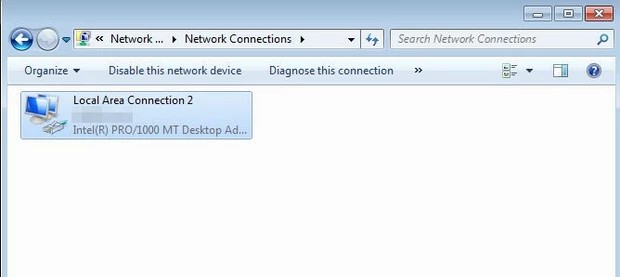
การเชื่อมต่อด้วยสายเคเบิลและ WiFi ใน Windows 7 สามารถแยกแยะได้ง่ายด้วยสัญลักษณ์ โดยการเชื่อมต่อด้วยสายเคเบิลจะแสดงด้วยปลั๊ก ในขณะที่ไอคอนความแรงของสัญญาณจะแสดงสำหรับการเชื่อมต่อ WiFi
ขั้นตอนที่ 3 : คุณสามารถเปิดภาพรวมโปรโตคอลและบริการสำหรับการเชื่อมต่อที่เลือกได้โดยคลิกขวาที่รายการ แล้วไปที่Propertiesค้นหา รายการ Internet Protocol Version 4 (TCP/IPv4)แล้วดับเบิลคลิกเพื่อแสดงเมนูสำหรับเปลี่ยนเซิร์ฟเวอร์ DNS ใน Windows 7
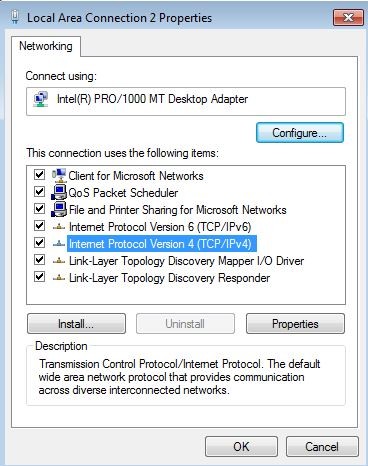
Windows 7 เปิดใช้งาน IPv4 และ IPv6 เป็นมาตรฐาน ไม่ว่าการเปลี่ยนการตั้งค่า DNS จะคุ้มค่าหรือไม่นั้นขึ้นอยู่กับเราเตอร์ของคุณเป็นหลัก ซึ่งควรให้การสนับสนุนที่จำเป็น
ขั้นตอนที่ 4 : ในขั้นตอนสุดท้าย ให้เปิดใช้งานตัวเลือก ใช้ที่อยู่เซิร์ฟเวอร์ DNS ต่อไปนี้และป้อนที่อยู่ทั้งสองสำหรับเซิร์ฟเวอร์ DNS สาธารณะ:
เซิร์ฟเวอร์ DNS ที่ต้องการ : 8.8.8.8
ดูเพิ่มเติม:
VPN คืออะไร มีข้อดีข้อเสียอะไรบ้าง? มาพูดคุยกับ WebTech360 เกี่ยวกับนิยามของ VPN และวิธีนำโมเดลและระบบนี้ไปใช้ในการทำงาน
Windows Security ไม่ได้แค่ป้องกันไวรัสพื้นฐานเท่านั้น แต่ยังป้องกันฟิชชิ่ง บล็อกแรนซัมแวร์ และป้องกันไม่ให้แอปอันตรายทำงาน อย่างไรก็ตาม ฟีเจอร์เหล่านี้ตรวจจับได้ยาก เพราะซ่อนอยู่หลังเมนูหลายชั้น
เมื่อคุณเรียนรู้และลองใช้ด้วยตัวเองแล้ว คุณจะพบว่าการเข้ารหัสนั้นใช้งานง่ายอย่างเหลือเชื่อ และใช้งานได้จริงอย่างเหลือเชื่อสำหรับชีวิตประจำวัน
ในบทความต่อไปนี้ เราจะนำเสนอขั้นตอนพื้นฐานในการกู้คืนข้อมูลที่ถูกลบใน Windows 7 ด้วยเครื่องมือสนับสนุน Recuva Portable คุณสามารถบันทึกข้อมูลลงใน USB ใดๆ ก็ได้ที่สะดวก และใช้งานได้ทุกเมื่อที่ต้องการ เครื่องมือนี้กะทัดรัด ใช้งานง่าย และมีคุณสมบัติเด่นดังต่อไปนี้:
CCleaner สแกนไฟล์ซ้ำในเวลาเพียงไม่กี่นาที จากนั้นให้คุณตัดสินใจว่าไฟล์ใดปลอดภัยที่จะลบ
การย้ายโฟลเดอร์ดาวน์โหลดจากไดรฟ์ C ไปยังไดรฟ์อื่นบน Windows 11 จะช่วยให้คุณลดความจุของไดรฟ์ C และจะช่วยให้คอมพิวเตอร์ของคุณทำงานได้ราบรื่นยิ่งขึ้น
นี่เป็นวิธีเสริมความแข็งแกร่งและปรับแต่งระบบของคุณเพื่อให้การอัปเดตเกิดขึ้นตามกำหนดการของคุณเอง ไม่ใช่ของ Microsoft
Windows File Explorer มีตัวเลือกมากมายให้คุณเปลี่ยนวิธีดูไฟล์ สิ่งที่คุณอาจไม่รู้ก็คือตัวเลือกสำคัญอย่างหนึ่งถูกปิดใช้งานไว้ตามค่าเริ่มต้น แม้ว่าจะมีความสำคัญอย่างยิ่งต่อความปลอดภัยของระบบของคุณก็ตาม
ด้วยเครื่องมือที่เหมาะสม คุณสามารถสแกนระบบของคุณและลบสปายแวร์ แอดแวร์ และโปรแกรมอันตรายอื่นๆ ที่อาจแฝงอยู่ในระบบของคุณได้
ด้านล่างนี้เป็นรายการซอฟต์แวร์ที่แนะนำเมื่อติดตั้งคอมพิวเตอร์ใหม่ เพื่อให้คุณสามารถเลือกแอปพลิเคชันที่จำเป็นและดีที่สุดบนคอมพิวเตอร์ของคุณได้!
การพกพาระบบปฏิบัติการทั้งหมดไว้ในแฟลชไดรฟ์อาจมีประโยชน์มาก โดยเฉพาะอย่างยิ่งหากคุณไม่มีแล็ปท็อป แต่อย่าคิดว่าฟีเจอร์นี้จำกัดอยู่แค่ระบบปฏิบัติการ Linux เท่านั้น ถึงเวลาลองโคลนการติดตั้ง Windows ของคุณแล้ว
การปิดบริการเหล่านี้บางอย่างอาจช่วยให้คุณประหยัดพลังงานแบตเตอรี่ได้มากโดยไม่กระทบต่อการใช้งานประจำวันของคุณ
Ctrl + Z เป็นปุ่มผสมที่นิยมใช้กันมากใน Windows โดย Ctrl + Z ช่วยให้คุณสามารถเลิกทำการกระทำในทุกส่วนของ Windows ได้
URL แบบย่อนั้นสะดวกในการล้างลิงก์ยาวๆ แต่ก็ซ่อนปลายทางที่แท้จริงไว้ด้วย หากคุณต้องการหลีกเลี่ยงมัลแวร์หรือฟิชชิ่ง การคลิกลิงก์นั้นโดยไม่ระวังไม่ใช่ทางเลือกที่ฉลาดนัก
หลังจากรอคอยมาอย่างยาวนาน ในที่สุดการอัปเดตหลักครั้งแรกของ Windows 11 ก็ได้เปิดตัวอย่างเป็นทางการแล้ว
VPN คืออะไร มีข้อดีข้อเสียอะไรบ้าง? มาพูดคุยกับ WebTech360 เกี่ยวกับนิยามของ VPN และวิธีนำโมเดลและระบบนี้ไปใช้ในการทำงาน
Windows Security ไม่ได้แค่ป้องกันไวรัสพื้นฐานเท่านั้น แต่ยังป้องกันฟิชชิ่ง บล็อกแรนซัมแวร์ และป้องกันไม่ให้แอปอันตรายทำงาน อย่างไรก็ตาม ฟีเจอร์เหล่านี้ตรวจจับได้ยาก เพราะซ่อนอยู่หลังเมนูหลายชั้น
เมื่อคุณเรียนรู้และลองใช้ด้วยตัวเองแล้ว คุณจะพบว่าการเข้ารหัสนั้นใช้งานง่ายอย่างเหลือเชื่อ และใช้งานได้จริงอย่างเหลือเชื่อสำหรับชีวิตประจำวัน
ในบทความต่อไปนี้ เราจะนำเสนอขั้นตอนพื้นฐานในการกู้คืนข้อมูลที่ถูกลบใน Windows 7 ด้วยเครื่องมือสนับสนุน Recuva Portable คุณสามารถบันทึกข้อมูลลงใน USB ใดๆ ก็ได้ที่สะดวก และใช้งานได้ทุกเมื่อที่ต้องการ เครื่องมือนี้กะทัดรัด ใช้งานง่าย และมีคุณสมบัติเด่นดังต่อไปนี้:
CCleaner สแกนไฟล์ซ้ำในเวลาเพียงไม่กี่นาที จากนั้นให้คุณตัดสินใจว่าไฟล์ใดปลอดภัยที่จะลบ
การย้ายโฟลเดอร์ดาวน์โหลดจากไดรฟ์ C ไปยังไดรฟ์อื่นบน Windows 11 จะช่วยให้คุณลดความจุของไดรฟ์ C และจะช่วยให้คอมพิวเตอร์ของคุณทำงานได้ราบรื่นยิ่งขึ้น
นี่เป็นวิธีเสริมความแข็งแกร่งและปรับแต่งระบบของคุณเพื่อให้การอัปเดตเกิดขึ้นตามกำหนดการของคุณเอง ไม่ใช่ของ Microsoft
Windows File Explorer มีตัวเลือกมากมายให้คุณเปลี่ยนวิธีดูไฟล์ สิ่งที่คุณอาจไม่รู้ก็คือตัวเลือกสำคัญอย่างหนึ่งถูกปิดใช้งานไว้ตามค่าเริ่มต้น แม้ว่าจะมีความสำคัญอย่างยิ่งต่อความปลอดภัยของระบบของคุณก็ตาม
ด้วยเครื่องมือที่เหมาะสม คุณสามารถสแกนระบบของคุณและลบสปายแวร์ แอดแวร์ และโปรแกรมอันตรายอื่นๆ ที่อาจแฝงอยู่ในระบบของคุณได้
ด้านล่างนี้เป็นรายการซอฟต์แวร์ที่แนะนำเมื่อติดตั้งคอมพิวเตอร์ใหม่ เพื่อให้คุณสามารถเลือกแอปพลิเคชันที่จำเป็นและดีที่สุดบนคอมพิวเตอร์ของคุณได้!
การพกพาระบบปฏิบัติการทั้งหมดไว้ในแฟลชไดรฟ์อาจมีประโยชน์มาก โดยเฉพาะอย่างยิ่งหากคุณไม่มีแล็ปท็อป แต่อย่าคิดว่าฟีเจอร์นี้จำกัดอยู่แค่ระบบปฏิบัติการ Linux เท่านั้น ถึงเวลาลองโคลนการติดตั้ง Windows ของคุณแล้ว
การปิดบริการเหล่านี้บางอย่างอาจช่วยให้คุณประหยัดพลังงานแบตเตอรี่ได้มากโดยไม่กระทบต่อการใช้งานประจำวันของคุณ
Ctrl + Z เป็นปุ่มผสมที่นิยมใช้กันมากใน Windows โดย Ctrl + Z ช่วยให้คุณสามารถเลิกทำการกระทำในทุกส่วนของ Windows ได้
URL แบบย่อนั้นสะดวกในการล้างลิงก์ยาวๆ แต่ก็ซ่อนปลายทางที่แท้จริงไว้ด้วย หากคุณต้องการหลีกเลี่ยงมัลแวร์หรือฟิชชิ่ง การคลิกลิงก์นั้นโดยไม่ระวังไม่ใช่ทางเลือกที่ฉลาดนัก
หลังจากรอคอยมาอย่างยาวนาน ในที่สุดการอัปเดตหลักครั้งแรกของ Windows 11 ก็ได้เปิดตัวอย่างเป็นทางการแล้ว













